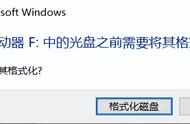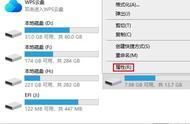“不知道大家有没有遇到过将u盘插入电脑后提示格式化的情况呀?第一次遇到这种情况真的好无助,这是可以修复的吗?请大家帮帮我!”
U盘作为一个便捷的存储工具,帮助我们存储了很多重要的数据和文件。但在使用的过程中,可能我们的u盘会遇到各种奇怪的问题。就如u盘插入后被提示格式化。
那么,u盘提示格式化怎么修复呢?快来看看!小编给大家总结了好用的方法!

当你将u盘插入电脑后,如果u盘读不出来提示格式化,可能是由多种原因引起的,以下小编总结了比较常见的几个:
1.文件系统损坏: U盘的文件系统可能由于意外拔出、电脑关机等原因而受损,导致需要格式化;
2.病毒感染: 恶意软件或病毒可能感染U盘,导致文件系统受损或数据被隐藏,从而触发格式化提示;
3.U盘本身问题: U盘可能存在硬件问题,如坏道、芯片损坏等,导致操作系统无法正确读取数据;
4.操作系统兼容性: 在不同操作系统之间频繁切换U盘,可能会导致文件系统不兼容,从而需要格式化;
5.意外拔出: 在文件传输过程中突然拔出U盘,可能会导致文件系统损坏,需要格式化。

上述小编给大家介绍了u盘提示格式化的常见原因,那么u盘提示格式化怎么修复呢?快试试以下这几个方法吧!
方法一:使用CHKDSK命令修复U盘
这是修复u盘比较简单直接的一种方法,如果你的u盘提示格式化,可以采用此方法完成u盘的修复。
1.插入U盘,打开【命令提示符】;
2.输入命令:【chkdsk U盘盘符: /f】,并按下回车键;
3;系统会检测和修复U盘上的文件系统错误,按照提示操作完成。

方法二:使用磁盘管理工具
U盘提示要格式化才能打开怎么办?可以借助磁盘管理工具来解决此问题,具体可以按以下步骤进行:
1.按下【Win X】键,选择进入【磁盘管理】;
2.在磁盘管理中找到U盘,右键点击,选择【更改驱动器号和路径】;
3.修改盘符,点击【添加】以分配一个新的盘符,然后确定。